如何在 Localhost 上发送和测试 WordPress 电子邮件?
已发表: 2021-11-30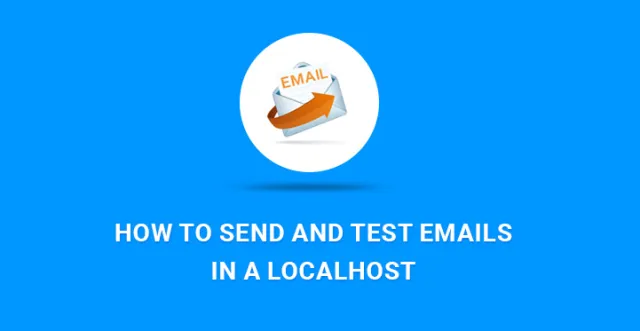
如何在本地主机上发送和测试 WordPress 电子邮件?
您可以了解的有关 WordPress 及其用法的最初内容之一是它在 localhost 上的安装。 如果您在自己的计算机上安装了 WordPress,那么使用 WordPress 及其插件、扩展、主题和模板会很方便。
也称为设置 localhost 或本地服务器环境以用于开发、测试和检查目的。
一旦您将 WordPress 安装在您的个人 PC 或计算机上,您可能想尝试它为您提供的各种选项和控件。
您可以熟悉的主要功能之一是在 localhost 中发送和测试电子邮件的过程。
您可以出于多种原因使用电子邮件发送功能,从作为新用户注册通知的电子邮件开始、重置密码、自动更新到在您的网站上发生某些事情时发送电子邮件,例如发布新帖子.
虽然 WordPress 发送电子邮件的功能对您的网站至关重要,但在本文中,让我们了解 WordPress 网站所有者如何在 localhost 中发送和测试电子邮件的各个阶段。
由于某些原因,使用默认发送 WordPress 电子邮件的方法可能是一项艰巨的任务,并且会出现很多错误。 基本上,PHP 邮件功能负责发送从您的 WP 网站生成的电子邮件。
但是,您的 WP 托管服务器未正确配置为使用此功能。 另一个基本原因是主要的 WP 托管公司使用不同的方法来限制电子邮件垃圾邮件。
在这种情况下,在 localhost 中发送和测试电子邮件的有效方法之一是通过 SMTP 方法。
获取 SMTP 功能并在您的 WordPress 中进行设置可能有点费力,但这是值得的。 一旦你完成了工作,你将享受它的无限优势。 它将为您带来更稳定和可靠的框架来自由地工作和发送您的电子邮件。
让我们从查找和安装相关插件的必要性开始。 您可以使用名为 WP Mail SMTP / 的插件(另一种方法是通过名为 Easy WP SMTP 的插件)。

它将允许您配置 wp_mail() 函数以使用 SMTP 代替,并在 SMTP 服务器的帮助下在 localhost 中发送和测试电子邮件。
插件安装激活后,需要进入其设置页面开始使用。 选择设置,然后选择电子邮件以获取某些配置选项。
此时,您将获得高级电子邮件选项。 让我们快速浏览一下它们并找出它们的配置。
发件人电子邮件:指定发送电子邮件的电子邮件地址
发件人名称:指定您希望发送电子邮件的名称
Mailer :选择通过 SMTP 发送所有 WordPress 电子邮件
Return Path : 选择设置返回路径是否匹配 From Email
SMTP 主机:您的 SMTP 服务器的主机名
SMTP 端口:服务器工作的端口
加密:在不加密、使用 SLL 加密和使用 TLS 加密之间进行选择
用户名和密码:分别是您的 SMTP 服务器的用户名和密码。
完成这些选项后,单击保存,基本配置就完成了! 但是,还有一个额外的小任务需要完成以完成该过程。 您需要转到您的 Gmail 帐户设置并为不太安全的应用程序启用访问权限。
实际上,这种方法可以顺利地与大多数电子邮件提供商一起使用。 如果您使用主机创建电子邮件,与 WordPress 的 SMTP 集成也将非常有效。
在这种情况下,您需要转到 cPanel,找到电子邮件部分并从那里配置 SMTP 设置。 您无需担心意外问题,因为您很清楚自己正在访问的内容。
完成上述指定步骤并完成所需配置后,就可以在本地主机上发送和测试电子邮件了。 为此,我们有测试和调试设置部分可供使用。
填写所需的信息,例如收件人的电子邮件地址、电子邮件主题(例如测试、测试或任何您想要的),以及消息文本(也是可选的)。 单击发送测试电子邮件并检查结果。
您可以使用自己的电子邮件快速检查一切是否正常。 在收件人部分输入您的电子邮件,并检查您是否收到相关邮件。
另一种选择是发表评论并检查您是否收到电子邮件通知。 当然,如果您激活了每当有人发表评论时向我发送电子邮件设置,则此方法有效。
下一个开发良好且易于消化的插件可以让您在 localhost 中发送和测试电子邮件,称为 Postman SMTP Mailer-Email Log。 (您可以在 WordPress 插件库中找到它:
https://wordpress.org/plugins/postman-smtp/)。 它是其他 SMTP 方法的改进和更新版本,完全符合现代安全标准。

总而言之,它为任何背景的 WordPress 用户提供了简单的安装和设置过程。 安装和激活过程与往常一样,包括通过插件菜单查找相关插件。
然后您需要选择“启动向导”,您将找到消除配置中可能出现的错误所需的说明。
使用此插件,您还可以手动配置密码验证和 oauth 2.0 验证。 但是,这些将需要更高水平的编码知识,并且对于高级 WP 用户来说会很方便。
至于 Postman SMTP Mailer-Email Log 的其他优点,它允许您进行连接测试,以显示任何迎合服务器、国际字母、HTML 邮件和多部分支持的设置错误,以及 SMTPS 和 STARTTLS 安全支持。
至于其他兼容且高度可靠的在 localhost 中发送和测试电子邮件的插件,您可以在其中找到 Mail Bank 的 SMTP Mailer Plugin (https://wordpress.org/plugins/wp-mail-bank/)。 这也是首选,因为它易于安装过程和更多配置选项,为您提供了一种在使用 PHP 邮件程序或 SMTP 服务器时发送电子邮件的简单方法。
好吧,有很多开发人员,我认为几乎所有开发人员都喜欢在他们的机器上的本地服务器上工作,然后将他们的工作放到网上。
同样,WordPress 开发人员也喜欢将他们的工作保留在本地主机上。 在 localhost 上工作的唯一问题是无法测试联系表格或与电子邮件相关的任何内容,因此仅在这部分将整个代码放在网上似乎有点麻烦。
来救援:WP Mail SMTP
将此插件下载到您的本地主机并激活插件。
在设置>电子邮件中,您可以配置插件。
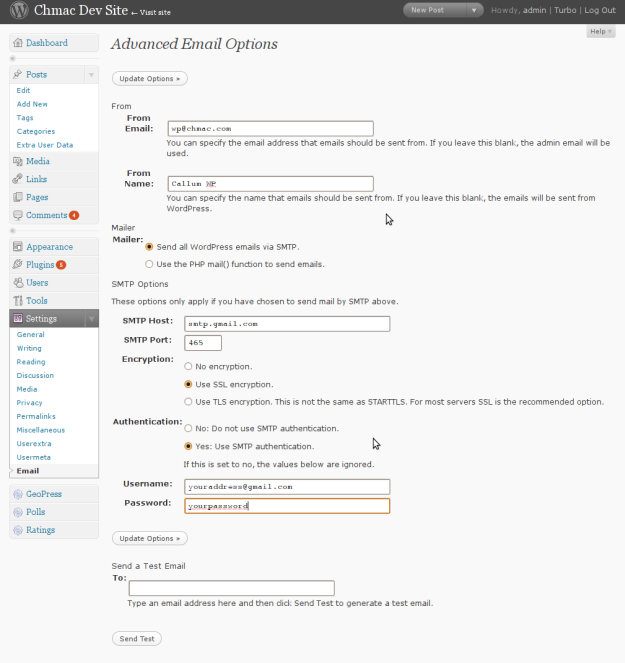
Place From Email(可以是您的 gmail、hotmail 或您要使用的任何电子邮件地址),From Name。
在邮件部分选择通过 SMTP 发送所有 WordPress 电子邮件。
您可以检查的返回路径。
对于 gmail、yahoomail、outlook 和 hotmail 的 SMTP 设置,请参阅以下链接,我相信您将能够使用这些设置进行设置。
邮箱:http://email.about.com/od/accessinggmail/f/Gmail_SMTP_Settings.htm
Outlook:http://email.about.com/od/Outlook.com/f/What-Are-The-Outlook-com-Smtp-Server-Settings.htm
Hotmail:http://email.about.com/od/accessinghotmail/f/Windows_Live_Hotmail_SMTP_Settings.htm
雅虎邮箱:
http://email.about.com/od/accessingyahoomail/f/Yahoo_Mail_SMTP_Settings.htm
保存设置后,请单击测试消息并检查测试消息是否有效。
注意:拥有有效的 Internet 连接以检查 SMTP 邮件非常重要。 但是优点是您现在可以使用 localhost 检查电子邮件,并且不需要将站点 LIVE 用于检查电子邮件。
当您使用 WordPress 时,您已经知道有许多功能可供您使用。
用户最常担心以一种可以提供强大支持的方式连接他们的设备和 WordPress。 他们一直在寻找支持系统,以帮助他们正确地做事并添加他们喜欢的功能并增加网站的功能。
WordPress 的想法是确保他们在所有大小查询中为用户提供支持,因此支持系统的使用非常受欢迎。
现在想想当你必须从 localhost 发送邮件时,你会发现它令人困惑。 事实并非如此,并且有一些简单的支持步骤可让您轻松完成整个过程并节省时间。
当您的系统上有 WordPress 时,您肯定会想在上面尝试很多东西。 最流行和最需要的功能之一是发送电子邮件。 发送这些电子邮件的场合很多
1.新用户注册提醒。
2. 密码重置
3. 更新电子邮件以提高认知度。
4. 网站信息
5. 号召性用语
现在,您肯定希望发送一封包含精彩内容的电子邮件,并且会失望地看到它被扔进垃圾邮件文件夹。 通过 PHP 邮件函数发送的电子邮件很容易受到此类威胁。 因此,WordPress 使用电子邮件本地主机成为一个合适的选择。
使用插件从本地主机发送邮件是迄今为止最知名的来源。 您将从安装插件开始,就像安装任何其他插件一样。
转到 WordPress 并添加插件 - 选择 WP 邮件 SMTP 并安装。 然后,您必须在本地服务器上激活插件。 现在对于配置,您应该转到设置,然后发送电子邮件。
您将在此处看到一个屏幕,其中包含第一个选项“来自电子邮件”,您必须在此处输入您的 Gmail 地址。 接下来是“您的姓名”,这是将用作发件人姓名的姓名。
您可以在此处编写 WordPress,因为您现在正在测试整个过程。 此步骤将帮助您轻松识别。 接下来是邮件选项; 在这里选择“通过 SMTP 发送所有 WordPress 电子邮件”。
现在下一步是配置 Gmail 的 SMTP 服务器以发送电子邮件。 提到 SMTP 服务器的字段输入 smtp.gmail.com 以在端口字段中输入 587。 可以将加密设置为 TLS,然后单击“是”进行身份验证以及提供 Gmail 地址和密码。
保存您所做的所有更改,然后使用底部的消息框从 localhost 发送邮件。 此短信必须立即出现在您的收件箱中,当您成功收到短信后,您就知道一切正常。
这些步骤与其他邮件帐户略有不同,但过程都是相同的。
